QQ空间相册上传原图
1、第一步:在QQ界面最上一栏,左上方找到像是“星星”一样的图标(如图1),点击后进入QQ空间;接下来空间中找到“相册”(如图2).

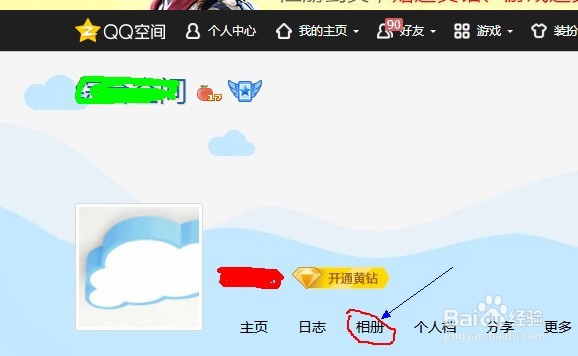
2、第二步:进入‘’相册“后,在下找到”上传照片“后点击(如图3);来到”上传照片“界面(如图4):1指定存放相片的相册,2选择原图,3选择需要上传的照片。
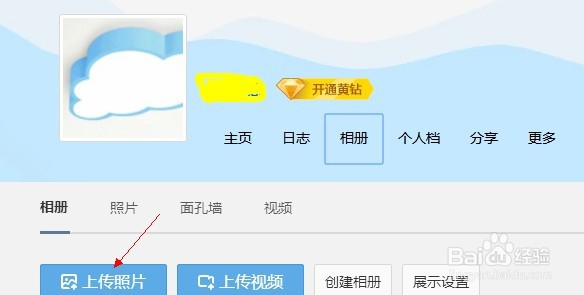
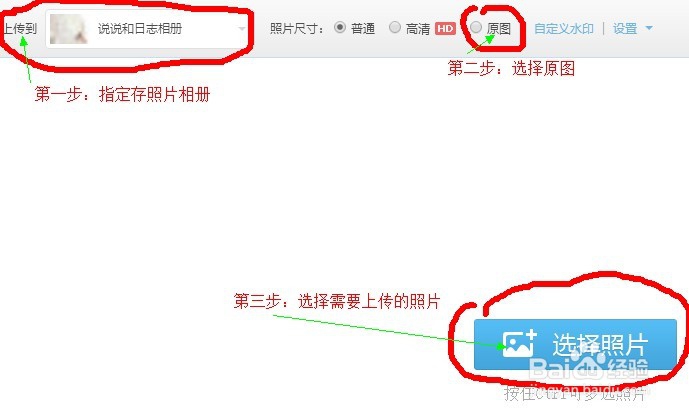
3、第三步:点击“上传照片”后进入上传照片存放路径,找到需要上传的照片并勾选,再点击“打开”(如图5);进入上传界面(如图6)1显示上传图片缩略图,2点击“开始上传”后,图片开始上传。

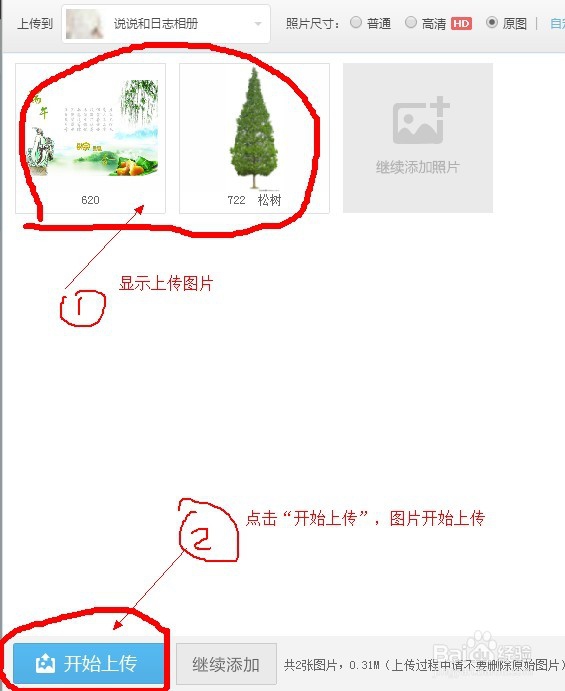
4、第四步:显示上传进度,下方显示:“取消上传”可以取消上传(如图7),上传完成后会自动进入保存界面。进入保存界面(如图8)1提示图片上传成功2可以对图片进行标注3保存并查看。

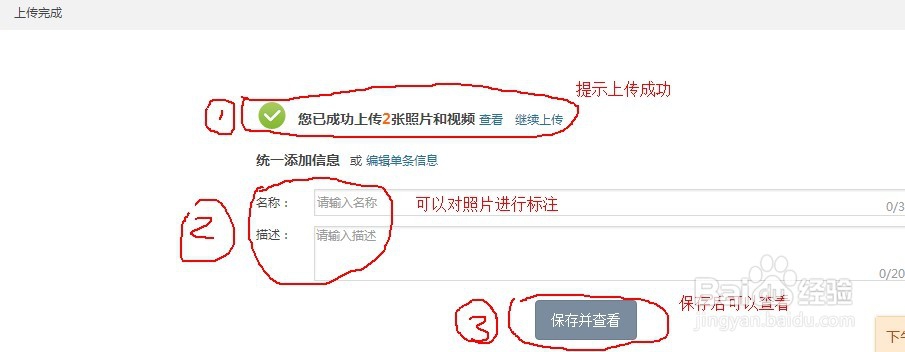
声明:本网站引用、摘录或转载内容仅供网站访问者交流或参考,不代表本站立场,如存在版权或非法内容,请联系站长删除,联系邮箱:site.kefu@qq.com。
阅读量:184
阅读量:178
阅读量:150
阅读量:77
阅读量:119